
เมนูเริ่ม Windows 10 มีรายการทางลัดที่มีประโยชน์ไปยังตำแหน่งทั่วไป (เช่นรูปภาพ, ดาวน์โหลด, การตั้งค่า) ในแถบด้านข้างเล็ก ๆ การใช้การตั้งค่าคุณสามารถปรับแต่งทางลัดใดที่ปรากฏที่นั่น นี่คือวิธีการทำ
ก่อนอื่นให้เปิดตัว "การตั้งค่า" โดยเปิด "เริ่มต้น" และคลิกไอคอน "เกียร์" (หรือกด Windows + I) ไอคอนเกียร์นี้สำหรับการตั้งค่าเป็นตัวอย่างของหนึ่งในทางลัดที่เราจะปรับแต่ง

ในการตั้งค่าคลิก "การทำให้เป็นส่วนตัว"

ในการปรับแต่งให้เลือก "เริ่ม" จากแถบด้านข้าง

ในการตั้งค่าเริ่มเลื่อนไปที่ด้านล่างของหน้าต่างแล้วคลิก "เลือกโฟลเดอร์ที่ปรากฏเมื่อเริ่มต้น"
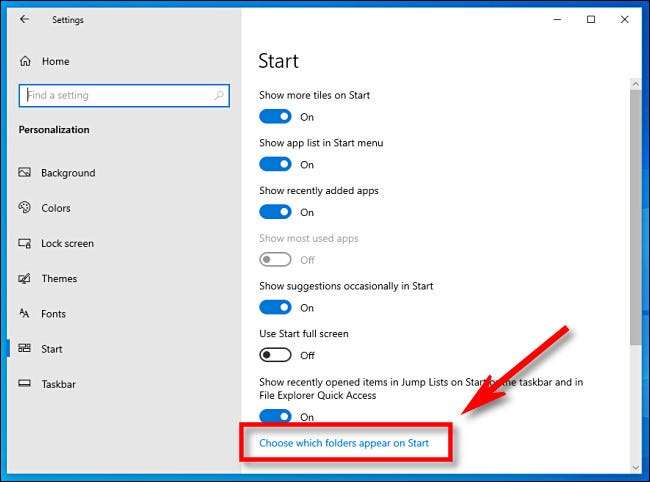
ในหน้า "เลือกโฟลเดอร์ที่ปรากฏในจุดเริ่มต้น" คุณจะเห็นรายการที่อยู่ทั่วไปของโฟลเดอร์ทั่วไปและทางลัดแต่ละรายการที่มีสวิตช์ ในการทำให้หนึ่งในเหล่านี้ปรากฏในเมนูเริ่มต้นเมนูทางลัดของคุณให้คลิกที่สวิตช์ไปที่ "เปิด" หากคุณต้องการซ่อนใด ๆ ของพวกเขาให้ตั้งสวิตช์ข้าง ๆ เพื่อ "ปิด"
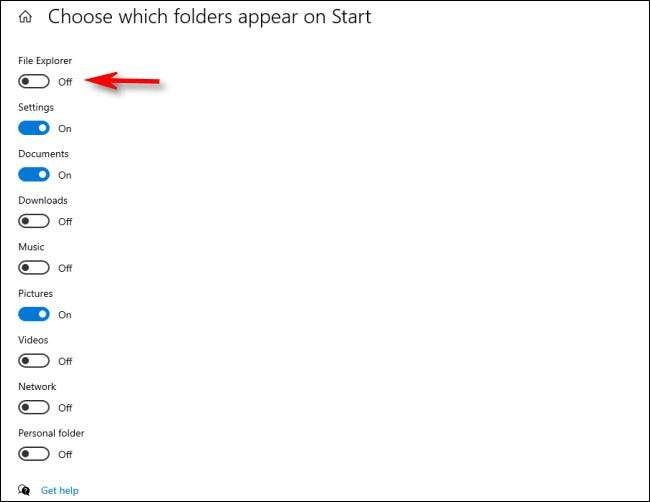
ครั้งต่อไปที่คุณเปิดการเริ่มต้นคุณจะเห็นทางลัดที่คุณเปิดใช้งานเป็นรายการแนวตั้งในด้านซ้ายสุดของเมนูเริ่ม ตัวอย่างเช่นที่นี่เราเปิดใช้งานทางลัดที่เป็นไปได้ทั้งหมด
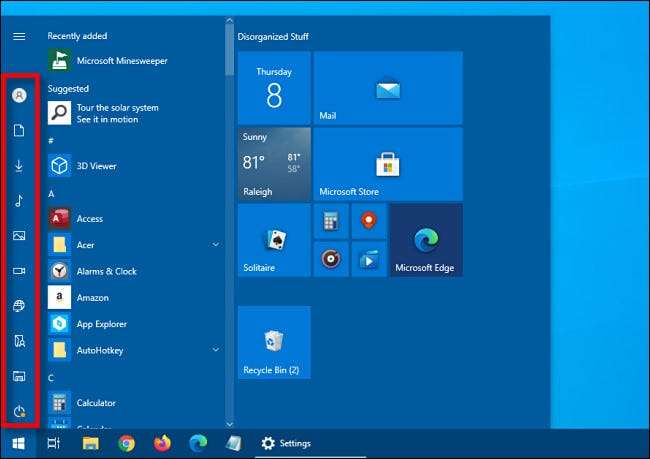
หากคุณไม่เห็นไอคอนทางลัดทั้งหมดที่คุณเปิดใช้งานหมายความว่าเมนูเริ่มต้นของคุณสั้นเกินไป ถึง ปรับขนาด คลิกขอบด้านบนของเมนูเริ่มแล้วลากขึ้นเพื่อให้ใหญ่ขึ้น ที่จะทำให้มีที่ว่างมากขึ้นสำหรับไอคอนทางลัดทั้งหมด
ที่เกี่ยวข้อง: วิธีปรับขนาดเมนูเริ่มของคุณใน Windows 10
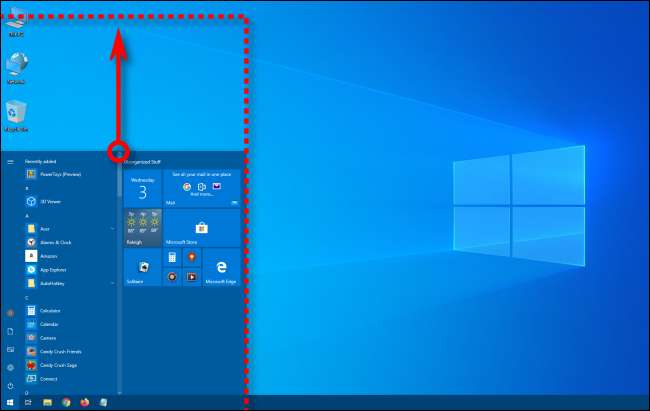
หากคุณต้องการดูป้ายกำกับสำหรับไอคอนทางลัดวางเมาส์เหนือพื้นที่ทางลัดเมนูเริ่มต้นทางลัดด้วยเคอร์เซอร์ตัวชี้ของคุณ (หรือคลิกปุ่มเมนูที่มีสามบรรทัดที่ด้านบนของแถบด้านข้าง) และบริเวณแถบด้านข้างจะขยาย
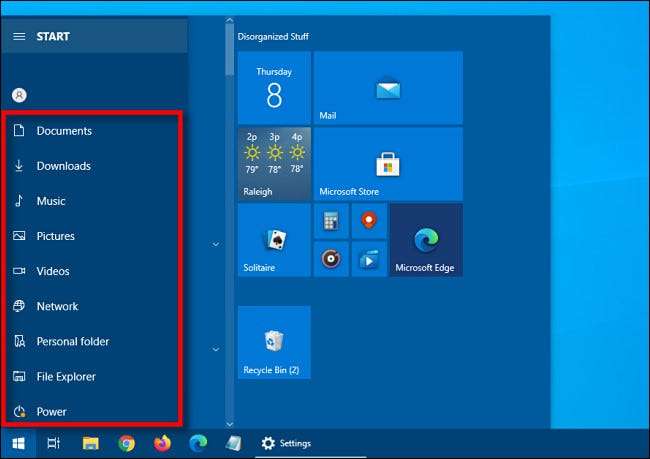
เมื่อคุณคลิกทางลัดใด ๆ ที่นำไปสู่โฟลเดอร์พิเศษ (เช่น "เพลง" "วิดีโอ" หรือ "รูปภาพ") คุณจะถูกนำไปยังตำแหน่งที่เหมาะสมใน Windows File Explorer โดยตรง มีประโยชน์มาก!







